12 spregledanih funkcij Facebooka, ki pomagajo tržnikom: Social Media Examiner
Facebook Orodja Facebook / / September 24, 2020
 Ali morate racionalizirati svoje trženjske dejavnosti na Facebooku?
Ali morate racionalizirati svoje trženjske dejavnosti na Facebooku?
Ste že raziskali vse funkcije, ki jih ima Facebook za tržnike?
V tem članku boste odkrijte 12 prezrtih funkcij Facebooka, ki vam pomagajo bolje upravljati vsebino in skupnosti.
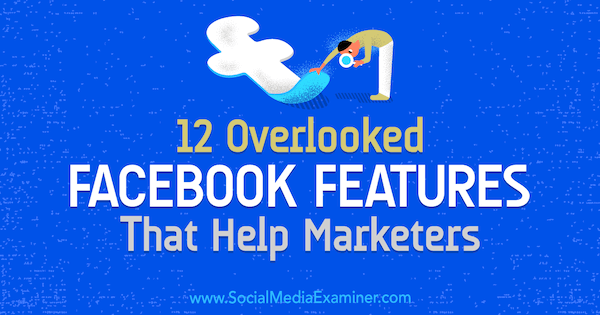
# 1: Prilagodite svoj vir novic
The Facebook algoritem objave, ki se prikažejo v novičarskem viru, so lahko stalni vir frustracije. Na srečo ima Facebook več funkcij, ki vam omogočajo nadzor nad tem, kar vidite.
Segmentirajte svoje prijateljske sezname
Če Facebook uporabljate za mreženje s kolegi, strankami ali vplivneži, si boste želeli ogledati njihove posodobitve, da se boste lahko odzvali. Prijateljski seznami vam omogočajo prav to! Ti seznami so podobni seznamom Twitterja, vendar so zasebni za vas. Ko nekoga dodate, ne bo obveščen.
Če želite ustvariti seznam, kliknite zavihek Seznami prijateljev v levem meniju.
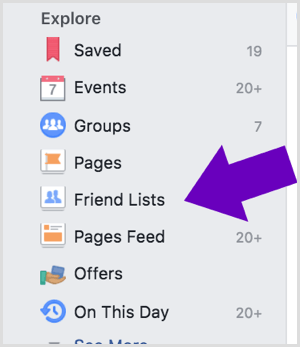
Potem vnesite ime za vaš seznam,
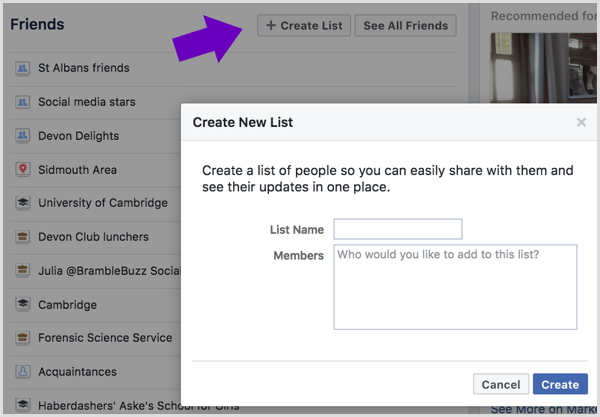
Verjetno boste ugotovili, da je tudi Facebook za vas že ustvaril podobne sezname.
Ko ti kliknite na seznam, ti oglejte si najnovejše posodobitve ljudi s tega seznama in objave, v katerih so označeni. Vendar se po njihovih posodobitvah ne morete pomikati nazaj v nedogled; shranjene so le objave v vrednosti nekaj dni. Torej poskrbite se redno prijavljajte.
Upoštevajte, da se lahko odločite delite svoje objave s samo določenimi seznami prijateljev tudi njihovo ustvarjanje vam lahko pomaga nadzor nad tem, kdo vidi vaše posodobitve.
Prednostno določite, koga najprej videti
Če spremenite nastavitve vira novic, imate nadzor nad tem, kaj se prikaže v viru novic. Za izberite, katere objave želite najprej videti v vašem viru novic, kliknite puščico v zgornjem desnem kotu strani in izberite Nastavitve vira novic iz spustnega menija.
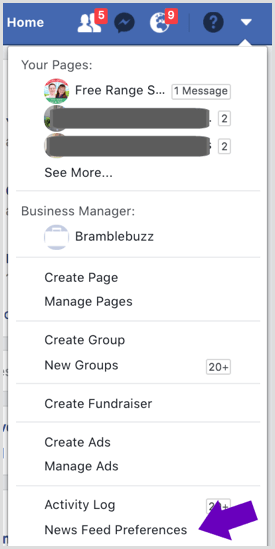
Potem kliknite Prednost, koga naj najprej vidi. To vam omogoča izberite med osebnimi profili in poslovnimi stranmi ki jih spremljate, da bodo njihove posodobitve vidne v vašem viru novic.
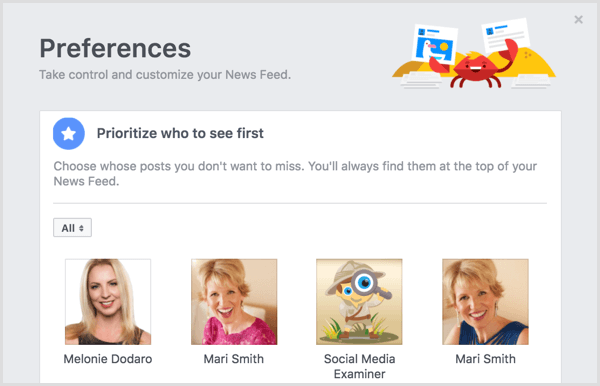
Lahko se tudi odločite prenehajte spremljati ljudi, tako da ne boste več videli njihovih posodobitev ne da bi z njimi prijateljevali. Če ugotovite, da je vaš vir novic preveč poln posodobitev skupin, jih lahko tudi utišate, tako da prekinete spremljanje posodobitev iz njih.
Filtrirajte vsebino skupine, ki jo vidite
Če govorimo o skupinah, Facebook zdaj članom skupine omogoča, da prejemajte obvestila o vseh objavah v skupni rabi v skupini, samo o najpomembnejših delih ali samo objavah prijateljev. Privzeta nastavitev je Highlights.
Če ste torej v skupini in želite spremeniti svoja obvestila, kliknite jeziček Obvestila na vrhu in izberite želeno možnost od tam.
Če vodite svojo skupino, se zavedajte, da mnogi člani vaše skupine verjetno ne bodo obveščeni o vseh objavah v skupni rabi v vaši skupini, zato jih boste morda želeli spremeniti v »Vse objave«.
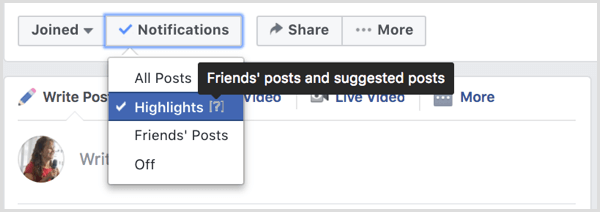
# 2: Ustvarite več dejavnosti na svoji strani
Vaš Facebook stran je zdaj vse v skupni rabi vsebine, ki bo sprožila pogovore, da boste dosegli organski doseg vaših objav. To pomeni, da si prizadevamo, da bo vsako delovno mesto čim bolj učinkovito. Tako dobro, da ima Facebook tudi nekaj orodij za pomoč!
Shrani ideje za objave kot osnutke
Če ste zaposleni z delom in imate nenadoma idejo za najboljšo objavo na Facebooku doslej, morda v tistem trenutku ne boste imeli časa, da bi jo popolnoma ustvarili. Na srečo ima Facebook preprosto rešitev: osnutki!
Ko ustvarite objavo, jo lahko shranite kot osnutek, jo razporedite ali celo postavite nazaj na nazaj.
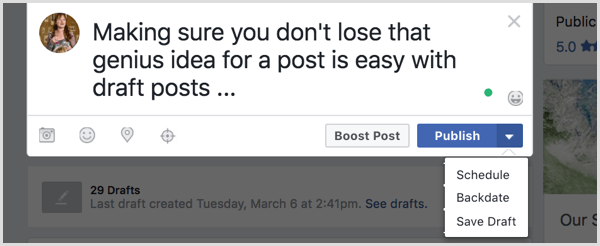
Če ti shranite kot osnutek, ti lahko do njega lahko dostopate s strani ali prek zavihka Publishing Tools. Kliknite ga, če ga želite urediti ali dodati slike ali video. To lahko storite večkrat in ustvarite celoten seznam osnutkov objav, če ustreza vašemu načinu dela.
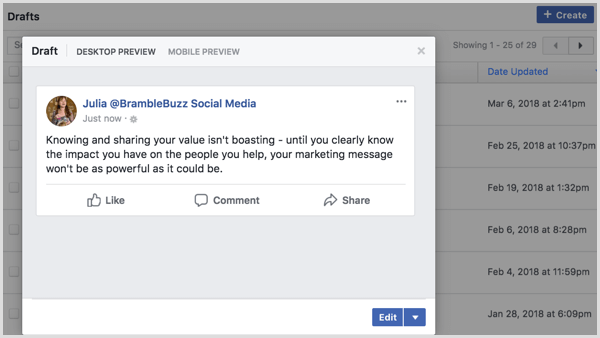
Spodbujajte zasebna sporočila
Spodbujanje občinstva k pošiljanju zasebnih sporočil na vašo stran je odličen način za ustvarjanje angažiranosti in navsezadnje zaupanja. Omogoča vam tudi zagotoviti storitve za stranke in odgovorite na določena vprašanja, ki jih ima potencialna stranka ne da bi se počutili neprijetno, ko bi drugi videli, kaj vprašajo.
Facebook olajša spodbujanje ljudi k zasebnim sporočilom, ko ustvarite objavo. Izberite možnost Pridobi sporočila in Facebook bo samodejno v svojo objavo dodajte gumb, ki ljudi vodi neposredno na Messenger.
Nasvet: To je odlična vrsta objave za objavo, ko zaženete nov izdelek ali storitev.
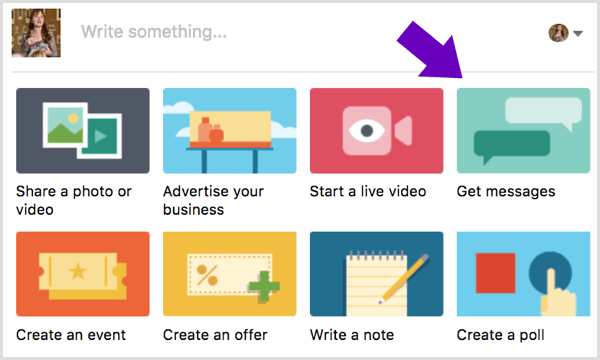
Povlecite se na metrike na višji ravni z vpogledi v strani
Uporaba Vpogledi v strani za spremljanje učinkovitosti vaših objav in občinstva ni novost, vendar obstajata dve pomembni metriki, ki ju morda na prvi pogled niste opazili. Ti lahko te meritve poiščite na zavihku Objave v strani Vpogledi.
Ločite podatke o dosegu med oboževalce in Ne-oboževalci
Kliknite puščico zraven Reach: Organic / Plačano razkriti možnosti za različne primerjave. Izberite meritev Ventilatorji / Ne oboževalci do si oglejte število ne oboževalcev, ki vidijo vašo vsebino. Ta meritev dosega je koristen pokazatelj, če poskušate organsko povečati svoje občinstvo.
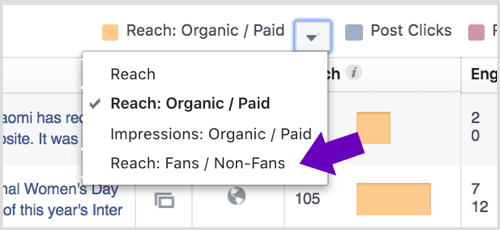
Razdeli objave komentarjev reakcij in delnic
Zaradi sprememb algoritma za novice, ki je zdaj naklonjen objavam, ki pritegnejo komentarje in ne zgolj splošne angažiranosti, boste želeli sledite komentarjem namesto klikom ali odzivom.
Kliknite puščico zraven Reakcije, komentarji in skupne rabe in izberite Reakcije / Komentarji / Delnice iz spustnega menija.
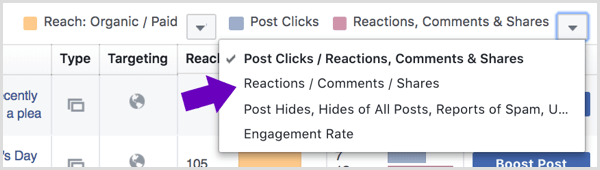
Facebook bo potem razdelite podatke na tri podatkovne točke v tabeli in s slike odstranite klike po objavi. Tako dobite resničen pregled odzivov, ki jih meri Facebook, kot jih daje privzeta nastavitev.
Tu lahko jasno vidite doseg te objave za ne-oboževalce (prikazano v temno oranžni barvi) in zaroko, razdeljeno na reakcije (vijolična), komentarje (roza) in delnice (rdeča).

# 3: Dostopajte do glasbe z brezplačno glasbo za ozadje videoposnetkov
Če želite dodati kratko glasbo video, ki ga delite na Facebooku brez težav z avtorskimi pravicami vam bo všeč ta funkcija!
Pojdite na zavihek Orodja za objavljanje na vaši strani in kliknite možnost Zbirka zvoka v levem meniju. Potem lahko dostop do tisoč glasbenih skladb in zvočnih učinkov brez avtorskih pravic ki jih lahko prenesete. Upoštevajte, da so te predhodno dovoljene samo za uporabo na Facebooku in Instagramu.
Oglejte si YouTube Marketing Training - Online!

Želite izboljšati svoje sodelovanje in prodajo z YouTubom? Nato se pridružite največjemu in najboljšemu srečanju YouTubovih strokovnjakov za trženje, saj delijo svoje preizkušene strategije. Prejeli boste podrobna navodila v živo, osredotočena na YouTubova strategija, ustvarjanje videoposnetkov in oglasi v YouTubu. Postanite trženjski junak YouTuba za svoje podjetje in stranke, ko uvajate strategije, ki prinašajo dokazane rezultate. To je spletni trening v živo vaših prijateljev pri Social Media Examiner.
KLIKNITE TUKAJ ZA PODROBNOSTI - RAZPRODAJA SE KONČA 22. SEPTEMBRA!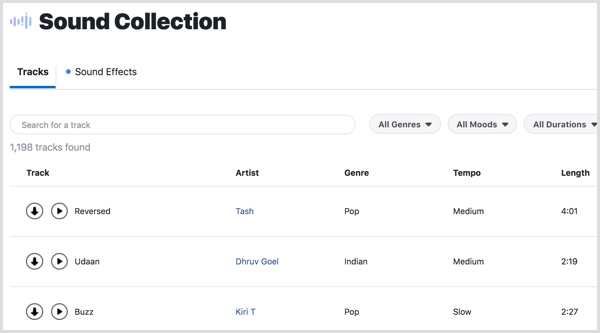
# 4: Ustvarite skupnost s svojo skupino
Z nedavnimi spremembami na strani Facebook, ki je dosegla organski doseg, mnoga podjetja zdaj razmišljajo o vključitvi Facebook skupine v svoji tržni strategiji, če še niso šli po tej poti.
Facebook je za skrbnike uvedel nove funkcije za učinkovitejše upravljanje skupin in zagotavljanje najboljših izkušenj članom skupine. Poleg zgoraj omenjene spremembe obvestil obstajata še dve novi funkciji, o katerih morda ne veste.
Pošljite pozdravno sporočilo novim članom
Facebook olajša ustvarjanje prispevka, v katerem bodo novi člani dobrodošli v vaši skupini. Imena strdi v vnaprej napisano objavo, ki jih lahko vse označi. Vse kar morate storiti je prilagodite objavo in dodajte dodatna navodila, besedilo ali vizualne elementein samo kliknite Objavi!
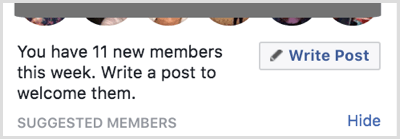
Razkrijte najbolj aktivne člane skupine
Če greste na Skupinski vpogledi lahko odkrijete kup uporabnih podatkov, na primer o tem, katere objave so prejele največ posla in kateri dnevi v tednu in dnevi so najbolj priljubljeni za zaroko.
Če ti kliknite Več podrobnosti o članih na strani Group Insights, boste si oglejte podroben seznam članov, ki so bili najbolj aktivni v zadnjih 28 dneh in ali so prispevali prispevki, komentarji ali oboje.
To omogoča super enostavno vrnitev in hvala svojim sodelavcem ali jih javno priznajte v skupini, spodbujajte njih in druge, naj storijo več od tega!
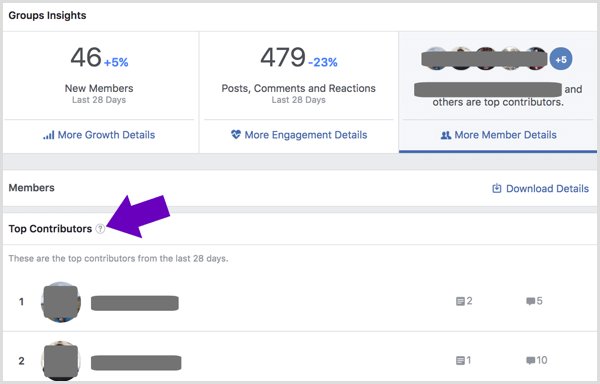
# 5: Izboljšajte svoje oglaševalske akcije
Facebook oglasi so bolj priljubljeni kot kdaj koli prej, glede na manjši organski doseg objav na straneh. Vendar Upravitelj oglasov se vam ob prvem poglabljanju zdi neverjetno in neintuitivno. Tu je nekaj uporabnih funkcij, ki jih na prvi pogled morda ne boste našli.
Raziskujte segmente občinstva z vpogledom v občinstvo
The Vpogled v občinstvo orodje vam pomaga izvedeti več o določeni ciljni skupini na Facebooku. Ti lahko do njega lahko dostopate v menijski vrstici upravitelja oglasov.
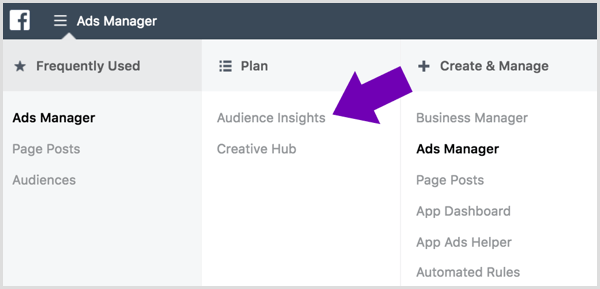
Preprosto določite ciljno skupino z uporabo filtrov, ki so navedeni ob stranski vrstici (ki so podobni filtrom, ki so na voljo pri nastavljanju oglasov), ali izberite raziskujte ljudi, ki imajo radi vašo stran.
Če ti kliknite zavihek Demografski podatki, ti lahkosi oglejte podrobnosti o demografskih podatkih te ciljne skupine.Na spodnji sliki so na primer demografske podrobnosti za ciljno skupino, ki ji je všeč določena stran. Upoštevajte, da so omejene informacije na voljo za manjše občinstvo.
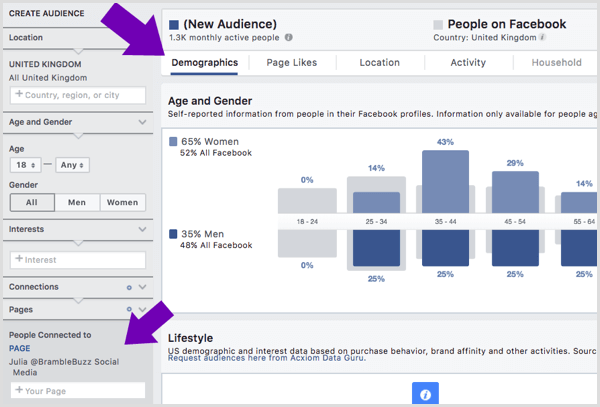
Lahko tudi raziskava, na kateri Facebook želi občinstvo s posebnimi interesi (na primer veganstvo). Ti lahko te informacije poiščite na zavihku Page Likes.
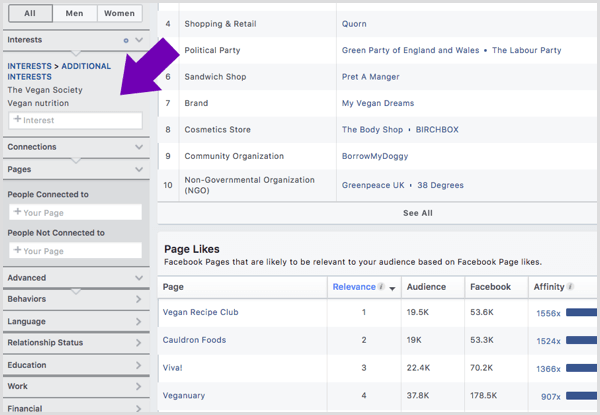
Oba sklopa informacij vam bosta v pomoč določite nove ciljne skupine, na katere želite ciljati z oglasi. Te informacije so lahko še posebej koristne, če želite povečati obseg in ste že izčrpali prvotni izbor občinstva.
Ustvarite nov oglas iz obstoječe objave v upravitelju oglasov
Ste vedeli, da lahko objavo, ki ste jo že napisali, spremenite v oglas, ne da bi se morali zateči k omejitvam okrepljene objave?
Ta taktika je popolna, če je na primer ena od vaših objav pritegnila veliko več angažiranosti, kot ste pričakovali, in jo želite deliti s širšo publiko. Ali pa želite zagotoviti, da bo oglas, ki ga načrtujete, objavljen tudi na vaši strani.
Če želite nastaviti takšen oglas, ustvari kampanjo v upravitelju oglasov in izberite možnosti ciljanja in ponudb kot običajno.
Ko pridete do kreativnega, kliknite Uporabi obstoječo objavozavihek in izberite stran in objavo, ki jo želite prikazovati kot oglas.
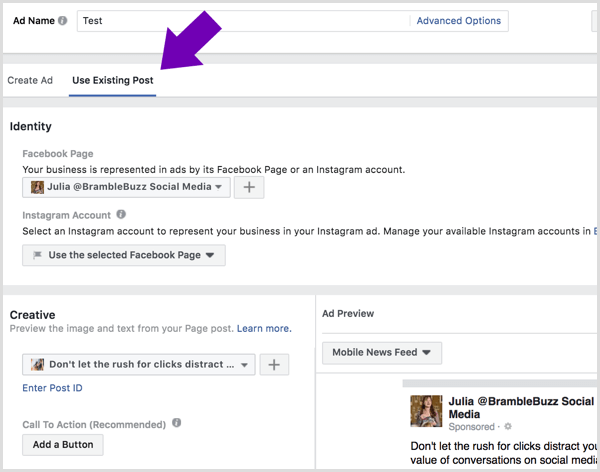
Če želite v svojih oglasih preizkusiti drugačno kopijo in / ali sliko ali video, jih raje ustvarite v celoti v upravitelju oglasov. Vendar je za tiste oglase, ki jih ni treba preizkusiti, prihraniti čas!
Zaženite preizkuse Easy Split
Če želite svoje oglase na Facebooku prikazovati za kakršen koli čas ali za več kot majhen proračun, zaženite razdeljene teste da boste zagotovili najboljše možne rezultate.
Facebook to poenostavi, ko nastavite oglase v upravitelju oglasov. Boste morali potrdite polje Ustvari preizkus razdeljevanja v fazi ustvarjanja akcije.
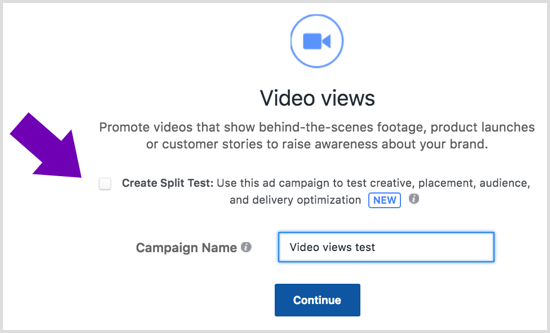
Ko izberete možnost razdeljenega preizkusa, boste na strani za nastavitev oglasa videli nadomestne taktike preizkušanja. Izberite, katero spremenljivko želite razdeliti na test.
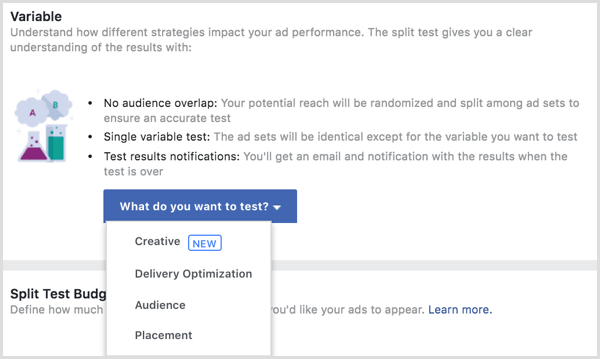
Facebook vas nato popelje skozi običajne faze nastavitve oglasa, vendar so možnosti spremenjene tako, da ustrezajo vrsti testa, ki ste ga izbrali.
Če na primer razdelite preizkušanje ciljnih skupin, na katerih je prikazan vaš oglas, bodo možnosti za izbiro ciljanja oglasa to odražale. Preskusno prikazovanje oglasov lahko razdelite na dve ali več ciljnih skupin.
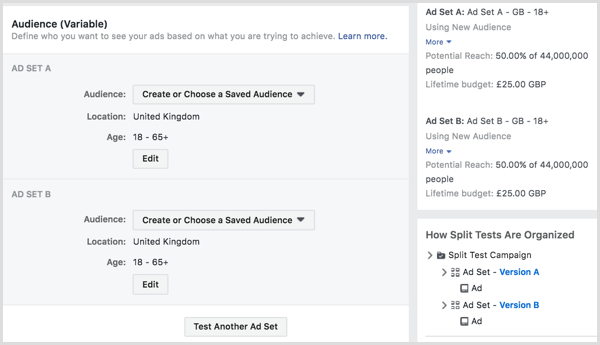
Facebook vam omogoča proračun enakomerno razdelite na vse teste ali ga pretehtajte.
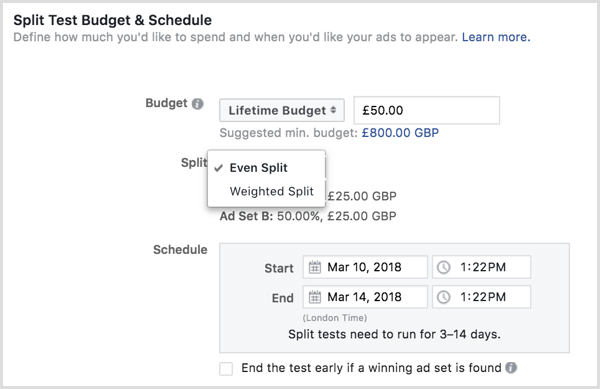
Če se odločite za preskus oglaševalskega oglasa (kopija, slika ali video), vas Facebook znova prosi, da izberete dodelitev proračuna, vendar vas bodo nato vodili pri nastavitvi posameznih oglasov.
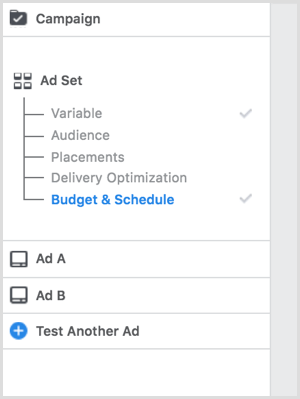
Facebook bo razglasil zmagovalca med rezultati, ki so bili doseženi po več dneh. Dobro je, da rezultate preverite samo zato, da zagotovite, da so za vas najpomembnejše meritve, na katerih temelji Facebook.
Bi radi še več takega? Raziščite Facebook Ads for Business!
Zaključek
Torej, tu ste, 12 spregledanih funkcij Facebooka, ki lahko trgovcem prihranijo čas in energijo ter vzpostavijo skupnost v omrežju.
Kaj misliš? Katero od teh orodij boste začeli uporabljati? Ali na vašem seznamu ni drugih, ki jih uporabljate? Prosim, sporočite mi v komentarjih!



